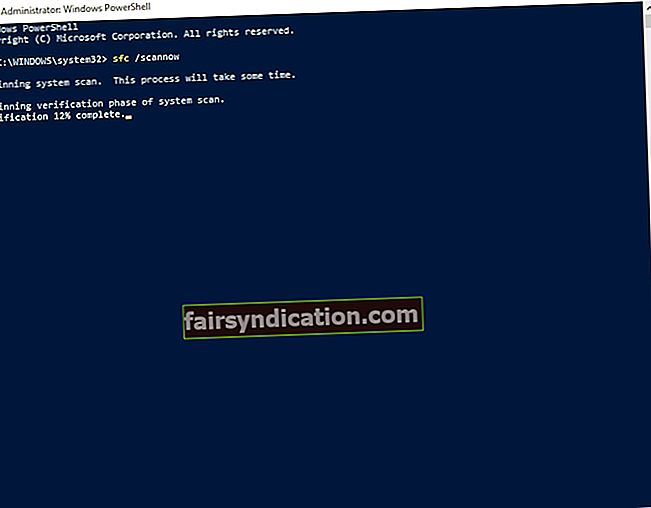விண்டோஸ் 10 ஆனது ஒரு உள்ளமைக்கப்பட்ட வைரஸ் தடுப்பு நிரலைக் கொண்டுள்ளது, இது உலகம் முழுவதும் மில்லியன் கணக்கான பயனர்களால் நம்பப்படுகிறது. பொதுவான அச்சுறுத்தல்கள் மற்றும் தாக்குதல்களிலிருந்து கணினிகளைப் பாதுகாக்க இது போதுமான நம்பகத்தன்மை வாய்ந்தது. இருப்பினும், பல பயனர்கள் சில நேரங்களில், சேவையைத் தொடங்குவது கடினம் என்று தெரிவித்துள்ளனர். சில சந்தர்ப்பங்களில், திரையில் தோன்றும் பிழை செய்தியுடன் சிக்கல் உள்ளது. சிக்கல் தொடர்பான பொதுவான காட்சிகள் இங்கே:
- விண்டோஸ் டிஃபென்டர் சேவை 577 பிழையைத் தொடங்காது - நாங்கள் குறிப்பிட்டுள்ளபடி, சிக்கல் பிழை செய்தியுடன் வரலாம். உங்கள் மூன்றாம் தரப்பு வைரஸ் எதிர்ப்பு விண்டோஸ் டிஃபென்டரில் தலையிடவில்லை என்பதை உறுதி செய்வதன் மூலம் இதை நீங்கள் தீர்க்கலாம்.
- விண்டோஸ் டிஃபென்டர் சேவை விண்டோஸ் 10, 8.1 மற்றும் 7 இல் தொடங்கவில்லை - பல பயனர்கள் விண்டோஸின் 10, 8.1 மற்றும் 7 உள்ளிட்ட பல்வேறு பதிப்புகளில் சிக்கல் ஏற்படக்கூடும் என்று தெரிவித்தனர். இந்த கட்டுரையில் நாங்கள் சேர்த்துள்ள பெரும்பாலான முறைகள் விண்டோஸின் பழைய பதிப்புகளுக்கும் பயன்படுத்தப்படலாம் என்பது கவனிக்கத்தக்கது. எனவே, அவர்களுக்கு முயற்சி செய்யுங்கள்.
- விண்டோஸ் டிஃபென்டர் பாதுகாப்பு மையம் திறக்கத் தவறிவிட்டது - விண்டோஸ் டிஃபென்டர் பாதுகாப்பு மையத்தை திறக்க முடியாது என்று புகாரளித்த சில பயனர்கள் உள்ளனர். சமீபத்திய புதுப்பிப்புகளை நிறுவுவதன் மூலம் இந்த சிக்கலை நீங்கள் தீர்க்கலாம்.
- விண்டோஸ் டிஃபென்டர் சேவை நிறுத்துகிறது - இந்த சிக்கலுக்குப் பின்னால் சுயவிவர ஊழல் இருக்கலாம். எனவே, நீங்கள் ஒரு புதிய பயனர் சுயவிவரத்தை உருவாக்க வேண்டும், அது சிக்கலில் இருந்து விடுபடுகிறதா என்று சரிபார்க்கவும்.
எனவே, விண்டோஸ் டிஃபென்டர் சேவை நிறுத்தப்படும்போது உங்கள் கணினியை எவ்வாறு பாதுகாக்க முடியும்? அதிர்ஷ்டவசமாக, இந்த சிக்கலுக்கான தீர்வுகளின் தொகுப்பு எங்களுக்கு கிடைத்துள்ளது. எனவே, விண்டோஸ் டிஃபென்டர் சேவையை எவ்வாறு சரிசெய்வது என்பதை நீங்கள் தெரிந்து கொள்ள விரும்பினால், விண்டோஸ் 10 இல் தொடங்காது, இந்த கட்டுரையை தொடர்ந்து படித்து எங்கள் முறைகளைப் பின்பற்றவும்!
முறை 1: உங்கள் மூன்றாம் தரப்பு வைரஸ் தடுப்பு நிரல்களை முடக்குதல் அல்லது நீக்குதல்
சில சந்தர்ப்பங்களில், மூன்றாம் தரப்பு வைரஸ் விண்டோஸ் டிஃபென்டரில் குறுக்கிட்டு வெவ்வேறு தொழில்நுட்ப சிக்கல்களை ஏற்படுத்தும். எனவே, நீங்கள் முயற்சி செய்யக்கூடிய முதல் தீர்வு உங்கள் பிற பாதுகாப்பு திட்டங்களை முடக்குவதாகும். அது வேலை செய்யவில்லை என்றால், அவற்றை முழுவதுமாக அகற்றுவது நல்லது. உங்கள் கணினியை மறுதொடக்கம் செய்து விண்டோஸ் டிஃபென்டரைத் தொடங்க முயற்சிக்கவும்.
சிலர் தங்கள் பாதுகாப்பு தேவைகளுக்காக விண்டோஸ் டிஃபென்டரை மட்டுமே நம்பியிருப்பதை உணரவில்லை. எனவே, உங்கள் மூன்றாம் தரப்பு வைரஸை அகற்றுவதன் மூலம் சிக்கலை சரிசெய்ய முடிந்தால், மிகவும் நம்பகமான வைரஸ் தடுப்புக்கு மாற பரிந்துரைக்கிறோம். நீங்கள் ஆன்லைனில் செல்லும்போது, பல நல்ல பாதுகாப்புத் திட்டங்களைக் காண்பீர்கள், ஆனால் பல சிறந்த காரணங்களுக்காக ஆஸ்லோகிக்ஸ் எதிர்ப்பு தீம்பொருளை நாங்கள் மிகவும் பரிந்துரைக்கிறோம்.
ஒன்று, இது விண்டோஸ் டிஃபென்டர் தவறவிடக்கூடிய அச்சுறுத்தல்களையும் தாக்குதல்களையும் பிடிக்கிறது. மேலும் என்னவென்றால், இது விண்டோஸ் 10 உடன் இணக்கமாக வடிவமைக்கப்பட்டுள்ளது. இது உங்கள் முக்கிய வைரஸ் தடுப்புடன் முரண்படாது என்று சொல்ல தேவையில்லை. எனவே, ஆஸ்லோகிக்ஸ் எதிர்ப்பு தீம்பொருளின் உதவியுடன் உங்கள் கணினியின் பாதுகாப்பை வலுப்படுத்தும் போது விண்டோஸ் டிஃபென்டரை வைத்திருக்க முடியும்.
முறை 2: சமீபத்திய விண்டோஸ் புதுப்பிப்புகளை நிறுவுதல்
சில பயனர்கள் சமீபத்திய புதுப்பிப்புகளை நிறுவுவதன் மூலம் சிக்கலை சரிசெய்ய முடிந்தது என்று தெரிவித்தனர். உங்கள் கணினியைப் புதுப்பிக்கும்போது, உங்கள் கணினியில் உள்ள அனைத்தும் சீராக இயங்கும் என்பதை உறுதிப்படுத்திக் கொள்ளலாம். பொதுவாக, விண்டோஸ் 10 தானாகவே பதிவிறக்கம் செய்து பின்னணியில் புதுப்பிப்புகளை நிறுவுகிறது. இருப்பினும், கணினி ஒரு புதுப்பிப்பு அல்லது இரண்டைத் தவறவிடுவது சாத்தியமாகும். எனவே, கீழேயுள்ள வழிமுறைகளைப் பின்பற்றி புதுப்பிப்புகளை கைமுறையாகச் சோதிப்பது எப்போதும் சிறந்தது:
- உங்கள் விசைப்பலகையில் விண்டோஸ் கீ + ஐ அழுத்துவதன் மூலம் அமைப்புகள் பயன்பாட்டைத் தொடங்கவும்.
- புதுப்பி & பாதுகாப்பு என்பதைக் கிளிக் செய்க.
- புதுப்பிப்புகளுக்கான சரிபார்ப்பு பொத்தானைக் கிளிக் செய்க.

நீங்கள் அதைச் செய்தவுடன், உங்கள் கணினியில் புதுப்பிப்புகள் கிடைக்குமா என்பதை விண்டோஸ் சரிபார்க்கும். கணினி தானாகவே அவற்றை பின்னணியில் பதிவிறக்கும். இந்த புதுப்பிப்புகளை நிறுவ உங்கள் கணினியை மறுதொடக்கம் செய்யலாம்.
முறை 3: SFC ஸ்கேன் இயங்குகிறது
விண்டோஸ் டிஃபென்டர் தொடங்காததற்கு கோப்பு ஊழலும் காரணம் என்பதும் சாத்தியமாகும். அதிர்ஷ்டவசமாக, நீங்கள் ஒரு SFC ஸ்கேன் இயக்குவதன் மூலம் இந்த சிக்கலை தீர்க்க முடியும். இதைச் செய்ய, கீழே உள்ள படிகளைப் பின்பற்றவும்:
- உங்கள் விசைப்பலகையில், விண்டோஸ் கீ + எக்ஸ் அழுத்தவும். பட்டியலிலிருந்து, கட்டளை வரியில் (நிர்வாகம்) அல்லது பவர்ஷெல் (நிர்வாகம்) என்பதைத் தேர்ந்தெடுக்கவும்.
- கட்டளை வரியில் முடிந்ததும், “sfc / scannow” என தட்டச்சு செய்க (மேற்கோள்கள் இல்லை), பின்னர் Enter ஐ அழுத்தவும்.
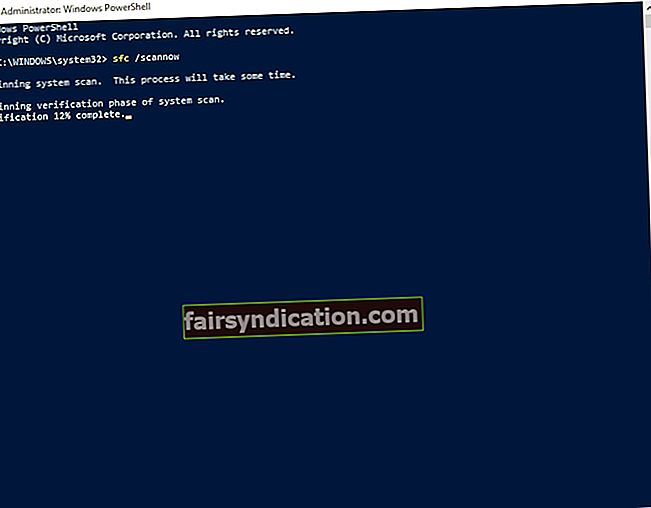
- நிரல் உங்கள் கணினியை ஸ்கேன் செய்யத் தொடங்கும், சேதமடைந்த அல்லது சிதைந்த கோப்புகளை சரிசெய்யும். செயல்முறை சிறிது நேரம் ஆகலாம், அதற்கு இடையூறு ஏற்படுவதைத் தவிர்க்க வேண்டியது அவசியம்.
ஸ்கேன் முடிந்ததும், சிக்கல் தீர்க்கப்பட்டதா என சரிபார்க்கவும். நீங்கள் இன்னும் விண்டோஸ் டிஃபென்டரை இயக்க முடியாவிட்டால், டிஐஎஸ்எம் ஸ்கேன் இயக்க முயற்சிப்பது நல்லது. கீழே உள்ள வழிமுறைகளைப் பின்பற்றவும்:
- உங்கள் பணிப்பட்டியில் உள்ள தேடல் ஐகானைக் கிளிக் செய்க.
- “கட்டளை வரியில்” என தட்டச்சு செய்க (மேற்கோள்கள் இல்லை).
- முடிவுகளில் கட்டளை வரியில் வலது கிளிக் செய்து, நிர்வாகியாக இயக்கவும் என்பதைத் தேர்ந்தெடுக்கவும்.
- கட்டளை வரியில் முடிந்ததும், பின்வரும் உரையை ஒட்டவும்:
- டிஐஎஸ்எம் / ஆன்லைன் / துப்புரவு-படம் / மீட்டெடுப்பு ஆரோக்கியம்
முறை 4: உங்கள் பதிவேட்டை சுத்தம் செய்தல்
சிதைந்த அல்லது சேதமடைந்த பதிவு உள்ளீடுகளும் விண்டோஸ் டிஃபென்டர் சேவை தொடங்குவதற்கு ஒரு காரணமாக இருக்கலாம். எனவே, சிக்கலான உள்ளீடுகளை நீங்கள் கண்டுபிடிக்க வேண்டும், பின்னர் அவற்றை அகற்றவும் அல்லது சரிசெய்யவும். இந்த பணி கைமுறையாக செய்ய கடினமாகவும் சிக்கலாகவும் இருக்கும் என்பது கவனிக்கத்தக்கது. மேலும், நீங்கள் கூடுதல் எச்சரிக்கையாக இருக்க வேண்டும், ஏனெனில் ஒரு தவறு கூட உங்கள் கணினியை சேதப்படுத்தும். ஆகவே, ஆஸ்லோகிக்ஸ் ரெஜிஸ்ட்ரி கிளீனர் போன்ற நம்பகமான கருவியைப் பயன்படுத்தி செயல்முறையை தானியக்கமாக்குவதே உங்கள் சிறந்த பந்தயம்.
ஒரு பொத்தானைக் கிளிக் செய்வதன் மூலம், இந்த நிரலை உங்கள் பதிவேட்டை ஆழமாக ஸ்கேன் செய்து, காணாமல் போன, சேதமடைந்த மற்றும் சிதைந்த உள்ளீடுகளைத் தேடுவீர்கள். சிறந்த அம்சம் என்னவென்றால், விண்டோஸ் டிஃபென்டர் சிக்கலை ஏற்படுத்தியவை மட்டுமல்லாமல், அனைத்து சிக்கலான உள்ளீடுகளையும் ஆஸ்லோகிக்ஸ் ரெஜிஸ்ட்ரி கிளீனர் கவனித்துக்கொள்கிறார். எனவே, செயல்முறை முடிந்ததும், உங்கள் கணினி சீராகவும் வேகமாகவும் செயல்படும் என்று எதிர்பார்க்கலாம்.

முறை 5: உங்கள் சூழல் மாறிகள் சரிபார்க்கிறது
சில கோப்பகங்களை எளிதாக அணுக உங்கள் கணினி சூழல் மாறிகளைப் பயன்படுத்துகிறது. இருப்பினும், நீங்கள் அல்லது மூன்றாம் தரப்பு பயன்பாடு அவற்றை மாற்றியமைத்திருப்பது விண்டோஸ் டிஃபென்டருடன் சிக்கலை ஏற்படுத்தியது. கவலைப்பட வேண்டாம், ஏனெனில் கீழே உள்ள வழிமுறைகளைப் பின்பற்றி இதை சரிசெய்யலாம்:
- உங்கள் பணிப்பட்டியில் சென்று தேடல் ஐகானைக் கிளிக் செய்க.
- “மேம்பட்ட கணினி அமைப்புகள்” என தட்டச்சு செய்க (மேற்கோள்கள் இல்லை), பின்னர் Enter ஐ அழுத்தவும்.
- கணினி பண்புகள் சாளரத்தின் கீழே, நீங்கள் ஒரு சூழல் மாறுபாடுகள் பொத்தானைக் காண்பீர்கள்.
- % ProgramData% மாறியைத் தேடி, அது C: \ ProgramData என அமைக்கப்பட்டிருப்பதை உறுதிசெய்க. அதற்கேற்ப மாறியை சரிசெய்யவும்.
முறை 6: புதிய பயனர் கணக்கை உருவாக்குதல்
நீங்கள் முயற்சிக்கக்கூடிய விருப்பங்களில் ஒன்று புதிய பயனர் கணக்கை உருவாக்குவது. உங்கள் பயனர் கணக்கு சிதைந்ததால் விண்டோஸ் டிஃபென்டர் சேவை தொடங்கவில்லை. எனவே, கீழேயுள்ள படிகளைப் பின்பற்றுகிறீர்கள் என்பதை உறுதிப்படுத்திக் கொள்ளுங்கள்:
- உங்கள் விசைப்பலகையில், விண்டோஸ் கீ + எஸ் ஐ அழுத்தவும்.
- “அமைப்புகள்” என தட்டச்சு செய்க (மேற்கோள்கள் இல்லை), பின்னர் Enter ஐ அழுத்தவும்.
- கணக்குகளுக்குச் செல்லவும்.
- இடது பலகத்தில், பட்டியலிலிருந்து குடும்பம் மற்றும் பிற நபர்களைத் தேர்ந்தெடுக்கவும்.
- வலது பலகத்திற்குச் சென்று, பின்னர் இந்த கணினியில் வேறு யாரையாவது சேர் என்பதைக் கிளிக் செய்க.
- ‘இந்த நபரின் உள்நுழைவு தகவல் என்னிடம் இல்லை’ என்பதைத் தேர்ந்தெடுக்கவும்.
- ‘மைக்ரோசாஃப்ட் கணக்கு இல்லாமல் ஒரு பயனரைச் சேர்’ என்பதைத் தேர்வுசெய்க.
- உங்களுக்கு விருப்பமான பயனர் பெயரைத் தட்டச்சு செய்து, அடுத்து என்பதைக் கிளிக் செய்க.
- புதிய பயனர் கணக்கிற்கு மாறி, சிக்கல் நீடிக்கிறதா என்று சோதிக்கவும்.
இந்த சிக்கலைத் தீர்ப்பதற்கான பரிந்துரைகள் உங்களிடம் உள்ளதா?
கீழே உள்ள கருத்துகளில் உங்கள் யோசனைகளைப் பகிர்ந்து கொள்ளுங்கள்!